【2022/2/22更新】記事内容を一部、最新情報に更新しました
YouTube Premiumの一時保存をしている時に「オフライン保存を待機しています」と表示されたまま、いくら待っても再開されないという経験はありませんか?
私も手元のiPhoneでこの問題が頻繁に起こっていて、特に一時保存が正常に終了しない時は永遠と終わらないので、困るんですよね。
実はいくつかの方法を試したところ、保存が正常に終わった経験があるので、今回は「一時保存(オフライン保存)が止まった時に試したいこと」をご紹介します。
【知っておきたい】YouTubeアプリで動画が一時保存されない時に試したいこと
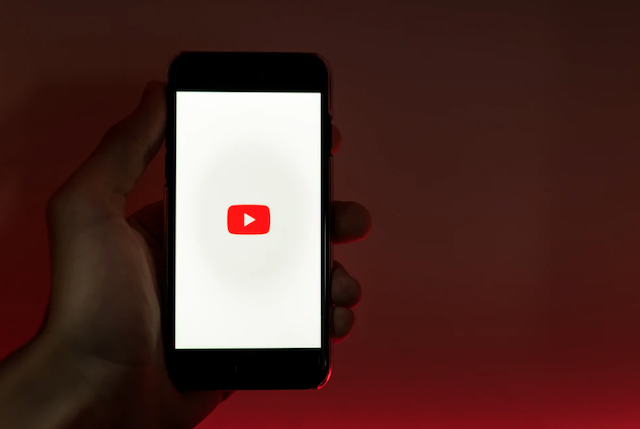
まずはYouTube Premiumについておさらいしましょう。
有料会員のYouTube Premiumは、無料のYouTubeを使う場合と比べて以下のような特典があります。
- 動画を端末に予め保存し通信なく閲覧できる一時保存(オフライン再生)
- 動画再生時の広告なし
- バックグラウンド再生が可能
- YouTube Musicの広告なし
- YouTube Kidsの広告なし
この中で便利な機能の1つに、動画を一時保存して再生できるオフライン再生があります。
予めYouTubeの動画を端末にダウンロードしておくことが可能で、インターネットに接続していなくても再生できるというものです。
この「予めYouTube動画を端末にダウンロードする」というのを一時保存(オフライン保存)と言っていますが、たまに一時保存がうまく機能せず、永遠と保存中ですという表示が出て保存がストップしたままになることがあるんです。
具体的にどうすればいいのか?
上記のGoogleのYouTubeヘルプでも解決方法としていくつか紹介されていますが、今回、私はこれらの解決策でも解決しなかったので、YouTubeアプリの設定を少し変えてみたところうまく保存できましたので、その一例をご紹介します。
以降はiPhoneのiOS版のYouTubeアプリを例にご紹介します。
オフライン動画の品質を下げる
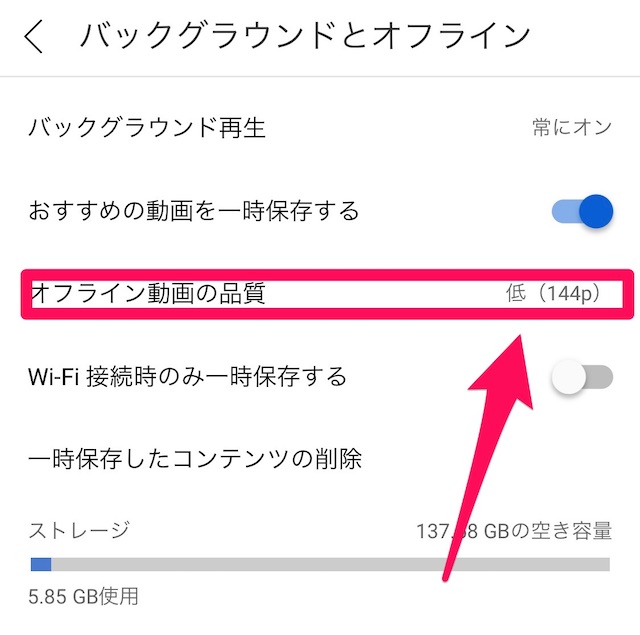
YouTubeアプリの「右上アイコン」→「設定」→「バックグラウンドとオフライン」→「オフライン動画の品質」を低(144p)にします。
デフォルトではここが高画質(720p)となっていましたので、画質の品質を下げることでデータのダウンロードをスムーズにすることができました。
ただし、これは例えば音楽やラジオなどYouTubeを音声メディアとして使う方には有効ですが、映像を観たいという方には少し難しいかもしれません。
144pという解像度は、いくらスマホでも厳しいレベルですので。。。
Wi-Fi接続時のみ一時保存するをOFFにする

こちらも上記と同様に「バックグラウンドとオフライン」の中にある項目で、OFFにしておきます。
こうすることで、Wi-Fi接続時のみに一時保存する状態から、モバイル通信でも一時保存してくれるようになります。
モバイル通信の容量が少ない方(1GBなど)は、一瞬でデータ容量が超過する可能性がありますので、その点は注意してください。
もしこの方法で一時保存が正常に終了した場合、Wi-Fi環境に問題がある可能性がありますので、Wi-Fi環境を今一度確認してみると良いかもしれません。
。
既に保存中の一時保存動画を消すor少なくする
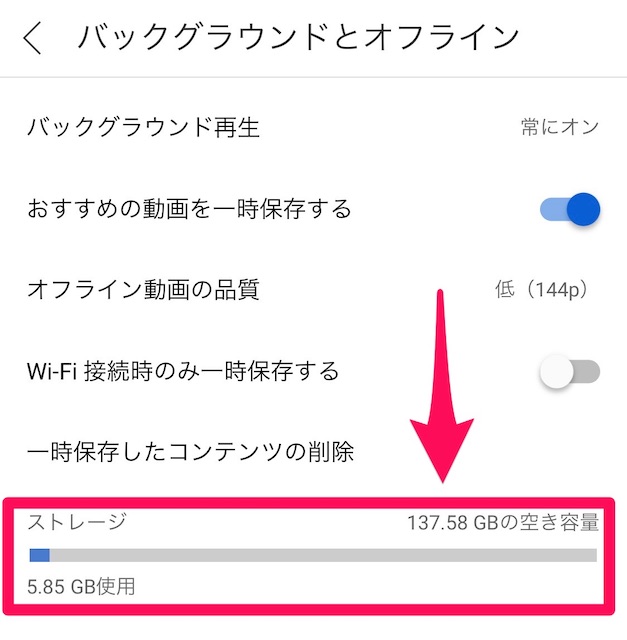
既に保存している一時保存の動画を「消す」or「保存する動画の数を少なくする」ということも有効です。
一時保存は結局のところスマホなど端末のストレージ容量に依存するため、例えば32GBのストレージ端末を使っている方が大量の一時保存動画を保存すると、それだけで端末のストレージがいっぱいになり、新たな動画を一時保存することができなくなります。
こちらもYouTubeアプリの「バックグラウンドとオフライン」の項目の中に「ストレージ」の表示がありますので、空き容量が十分に空いているかを確認し、空いていないようであれば他の一時保存動画を削除するか、端末自体の他のアプリや写真を整理するなどして容量を確保しましょう。
まとめ
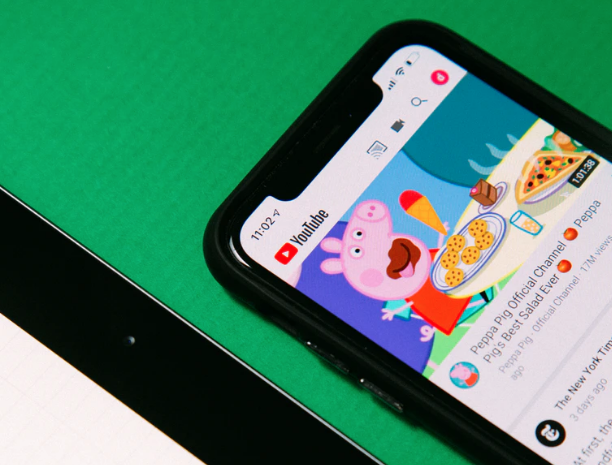
YouTube Premiumの一時保存が正常に終了しない場合に、試してみたいことをご紹介しました。
私の場合は特に「オフライン動画の品質を下げる」項目を低(144p)にしたところ、上手くダウンロードが再開された経験がありますので、参考にしてみてください。
なお、これからYouTube Premiumを検討される方は、こちらの記事もご参考になれば幸いです!
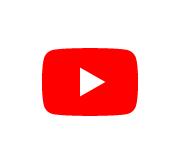
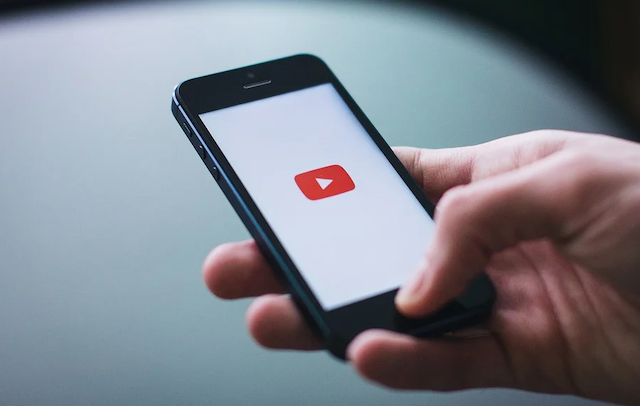
コメント